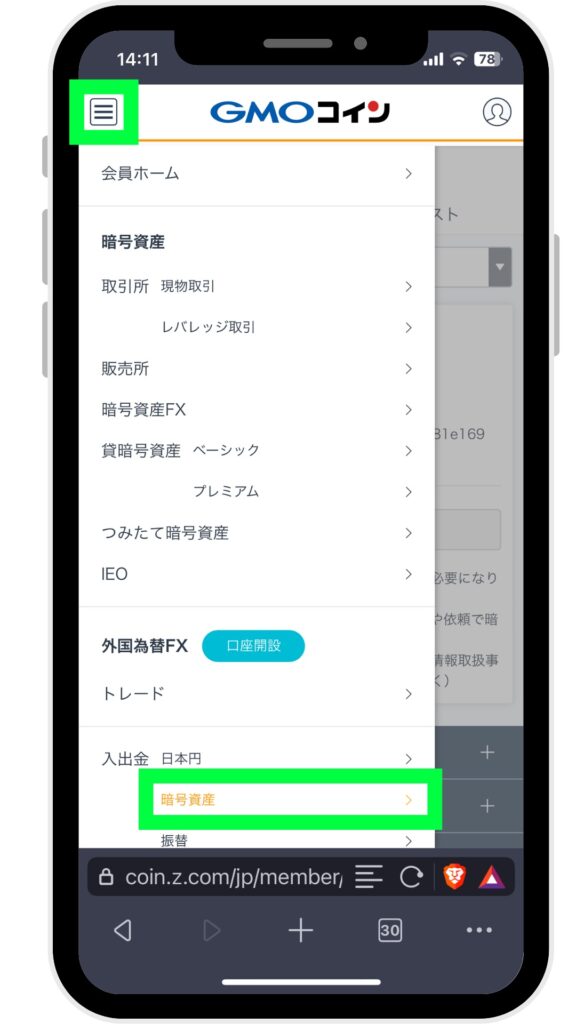このような要望に応える記事となります。
海外取引所BitMartでは入金方法が豊富に用意されている中、
本記事では”国内取引所を用いた入金方法”を紹介していきます。
本記事を読めば、安全かつスムーズにBitMartへ入金できるようになります。
逆に知識のないまま、海外送金すると
最悪、仮想通貨を失う可能性がある
そのため慣れない内は、本記事より一緒に入金していきましょう。
の口座を無料で開設する↑紹介コード「cC9FrV」つきリンク↑
海外取引所BitMartで取引する上での前提知識

まず前提知識として、
仮想通貨を取引する際、国内と海外の取引所では、大きく異なる点があります。
それは”取引で使用する通貨”です。
海外取引所では日本円が使えない
- 国内取引所:日本円
- 海外取引所:USDT(テザー)
海外取引所では”日本円で仮想通貨を売買できません”。
そのため海外取引所では、仮想通貨USDT(テザー)が必須です。

国内取引所で資金を調達する
海外取引所BitMartにUSDT(テザー)を用意するには、
結論、以下の手順を踏みます。
- 国内取引所の口座開設
- 国内取引所に日本円を入金
- 国内取引所にて仮想通貨XRP(エックスアールピー)を購入
- 購入したXRP(エックスアールピー)をBitMartへ送金
- 送金したXRPをUSDT(テザー)に交換
上記の流れを簡単に説明すると、
国内取引所で国際送金に優れた仮想通貨『XRP(エックスアールピー)』を用意します。
現状、国内の取引所では、USDT(テザー)の取り扱いがありません。
そして国内で購入したXRPを海外取引所BitMartに送金し、
その後、XRPとUSDT(テザー)を交換するという流れです。
資金調達用の国内取引所は『GMOコイン』がオススメ
海外取引所BitMartに資金調達を行う際に使用する国内取引所は「GMOコイン」がおすすめです。
GMOコインがオススメな理由
- 取引手数料がキャッシュバックされる(※メイカー取引時)
- 送金手数料が無料
- トラベルルール適用後でもBitMartに送金可能
- 超大手のGMOグループだから安心
BitMartに資金調達を行う上で、GMOコインであれば一切手数料が発生しません。
そのためお得に仮想通貨取引ができます。
それに加えて
ほぼノーリスクで現金3,000円が貰える
現在、GMOコインでは、ほぼノーリスクで「3,000円の現金」が貰えるキャンペーンが開催中です。
報酬内容
下記の手続きを完了後、現金3,000円がプレゼント
- 仮想通貨取引所の口座開設(無料&最短10分)
- 外国為替FXの口座開設(無料&最短10分)
- 外国為替FXで取引完了(約10 円でOK)
上記の手順を踏むだけで、3,000円が貰えるのは超オトクなので、この機会にGMOコインで投資を始めてみてください。
注意点
キャンペーン終了日が未定のため、いきなりキャンペーンが終了して、報酬が貰えなくなる可能性があります。
いきなりキャンペーンが終了する前にGMOコインでお得に報酬を手に入れてください!
GMOコイン
を無料で始めてみるキャンペーン詳細はこちら
また口座開設手順を確認したい方は、以下の記事がオススメです。
上記記事では各手順に画像をつけて解説しています。
GMOコインからBitMartへXRPを送金する方法【3ステップ】
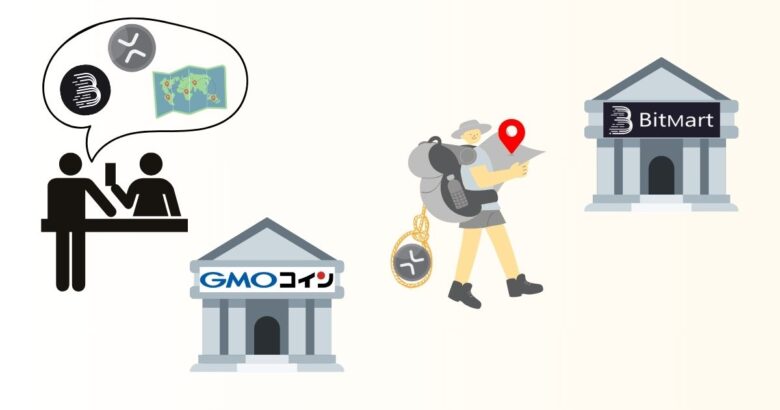
では、GMOコインからBitMartの口座にXRP(エックスアールピー)を送金する方法について解説していきます。
送金の流れは以下の通りです。
本記事では以下3つの対応が完了済みであることを前提として、送金手順を解説していきます。
そのためまだ完了済みでいない方は、以下の各リンクより対応していただければと思います。
事前準備
① GMOコインの宛先リストにBitMartの入金情報を登録
はじめにGMOコインの宛先リストにBitMartの入金情報(アドレスとタグ)を登録していきます。
銀行間での送金作業のイメージです。
送金元の銀行にて、送金先銀行の口座番号などを登録する作業と同じです。
実際に取引所では、以下の手順を踏みます。
- BitMartアプリでXRPのアドレスとタグ情報を取得
- GMOコインの宛先リストに手順1で取得した情報を登録
BitMartアプリでXRPのアドレスとタグ情報を取得
まずはBitMartにてXRP用のアドレスとタグの情報を確認していきます。
BitMartアプリを開きます。
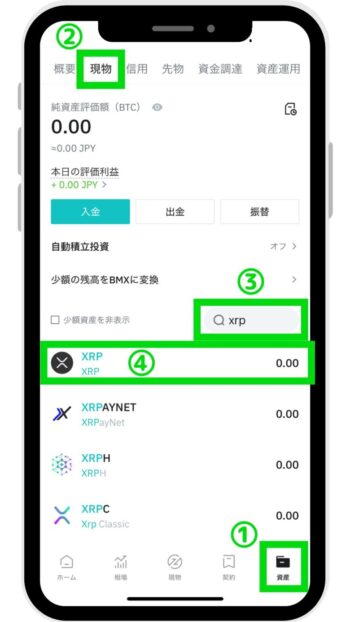
BitMartアプリ開いたら、以下の順で操作を行ってください。
- 画面右下「資産」をタップ
- 画面左上「現物」をタップ
- 画面中央右の検索バーにて『XRP』と入力
- 検索後に出力された『XRP』の項目をタップ
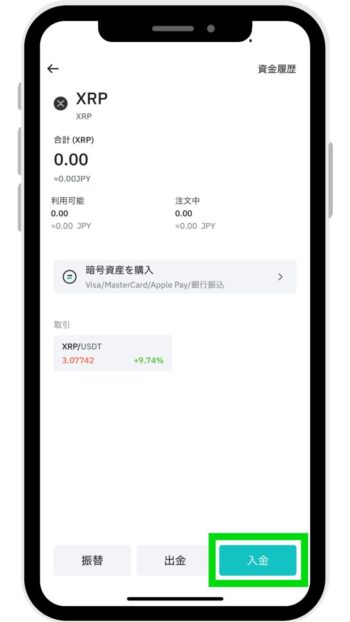
画面が切り替わったら、画面右下「入金」をタップします。
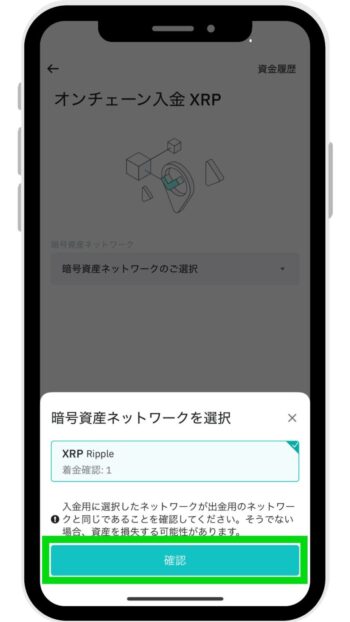
上記画面が表示されたら「確認」ボタンをタップします。
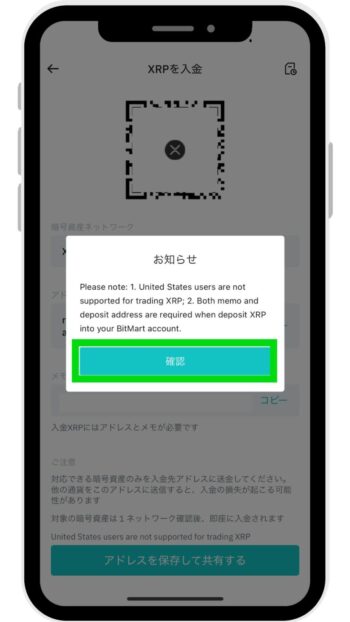
お知らせ画面が表示されたら、確認ボタンをタップします。
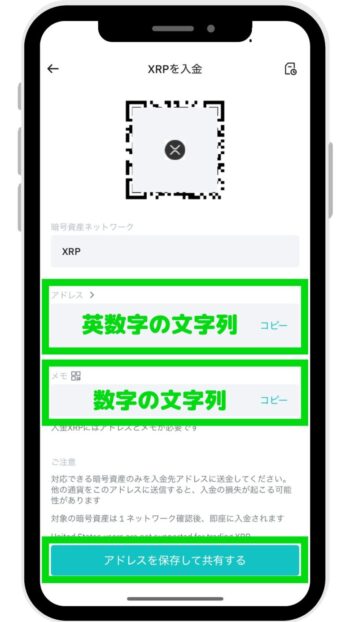
「XRPを入金」という画面が表示されます。
以下の情報をコピーします。
- アドレス:英数字の文字列
- メモ:数字の文字列
後ほど、上記2つの情報(アドレスとメモ)をGMOコインの宛先リストに登録する際に入力していきます。
GMOコインの宛先リストにBitMartの情報を登録
次にGMOコイン側でBitMart情報を宛先リストに登録する手続きを行っていきます。
GMOコインではスマホの「アプリ」と「ブラウザ」で、
最初の操作画面だけ異なるため、以下に各操作内容を記載します。
【アプリ版】
GMOコインアプリを開きます。
「ホーム」画面中央右側「預入・送付」をタップします。
次の手順からは「アプリ」と「ブラウザ」どちらも同じ操作画面となります。
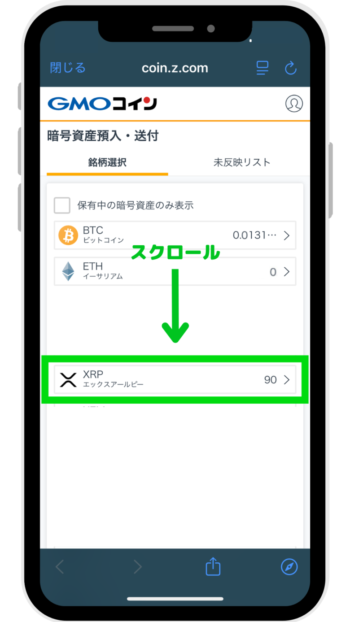
「暗号資産預入・送付」画面に切り替わったら、下にスクロールして「XRP エックスアールピー」をタップします。
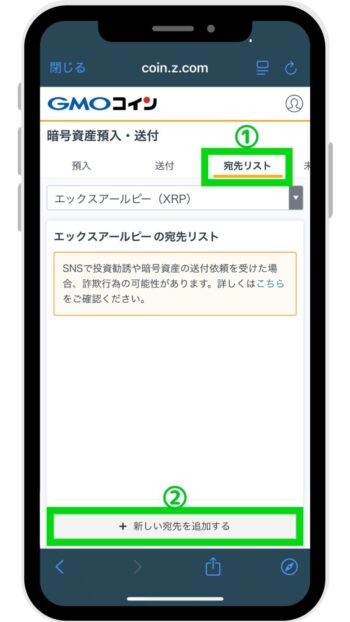
画面が切り替わったら、画面右上「宛先リスト」をタップして、画面中央「新しい宛先を追加する」をタップします。
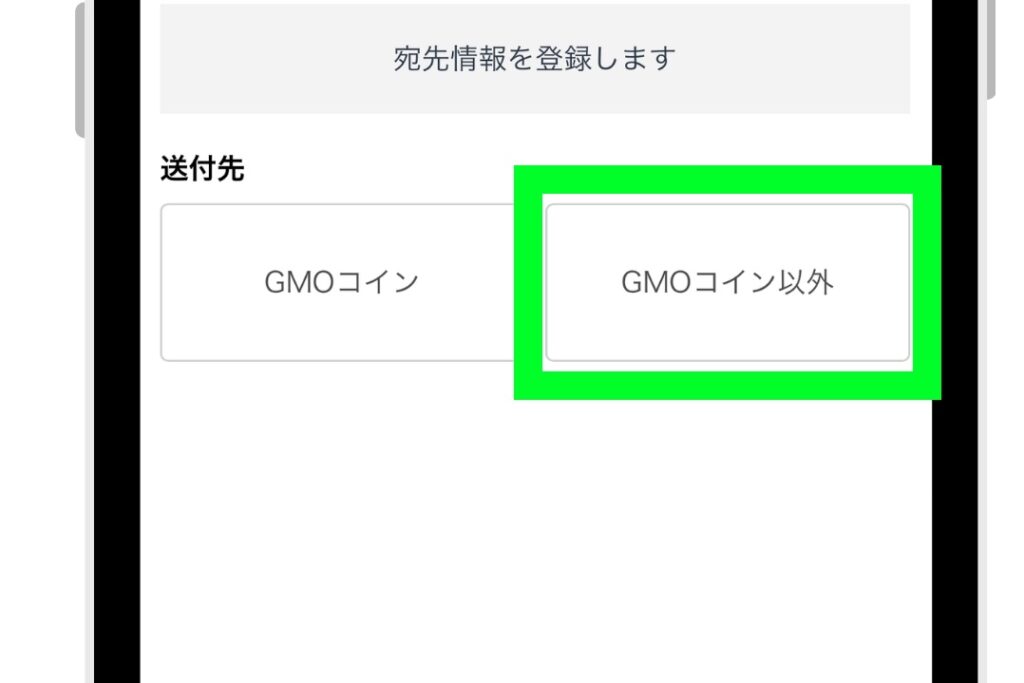
「GMOコイン以外」をタップします。
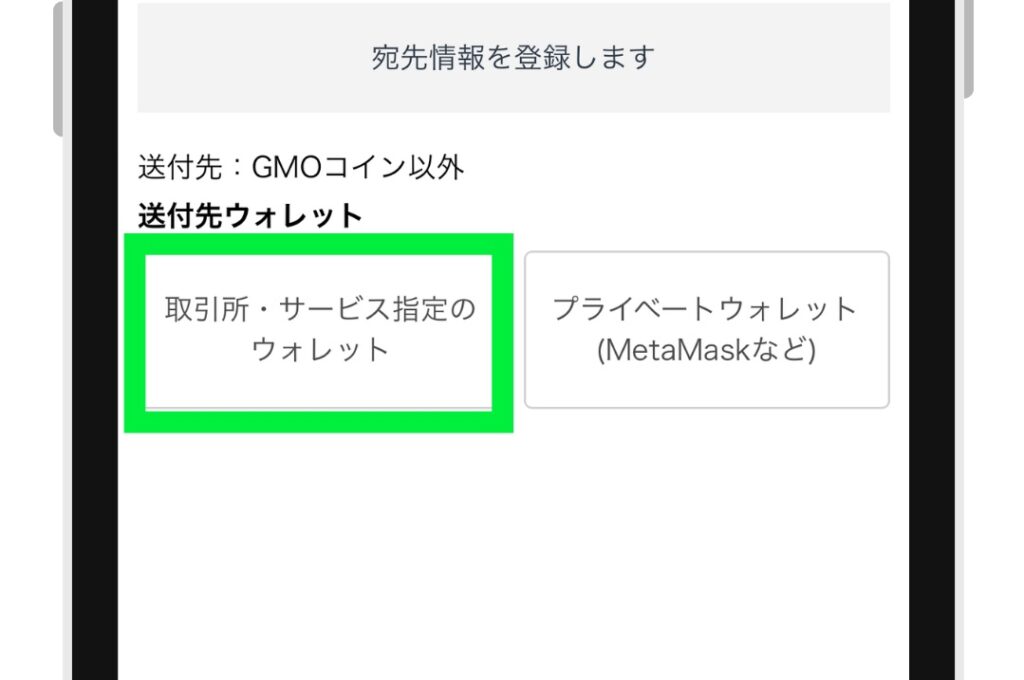
「取引所・サービス指定のウォレット」をタップします。
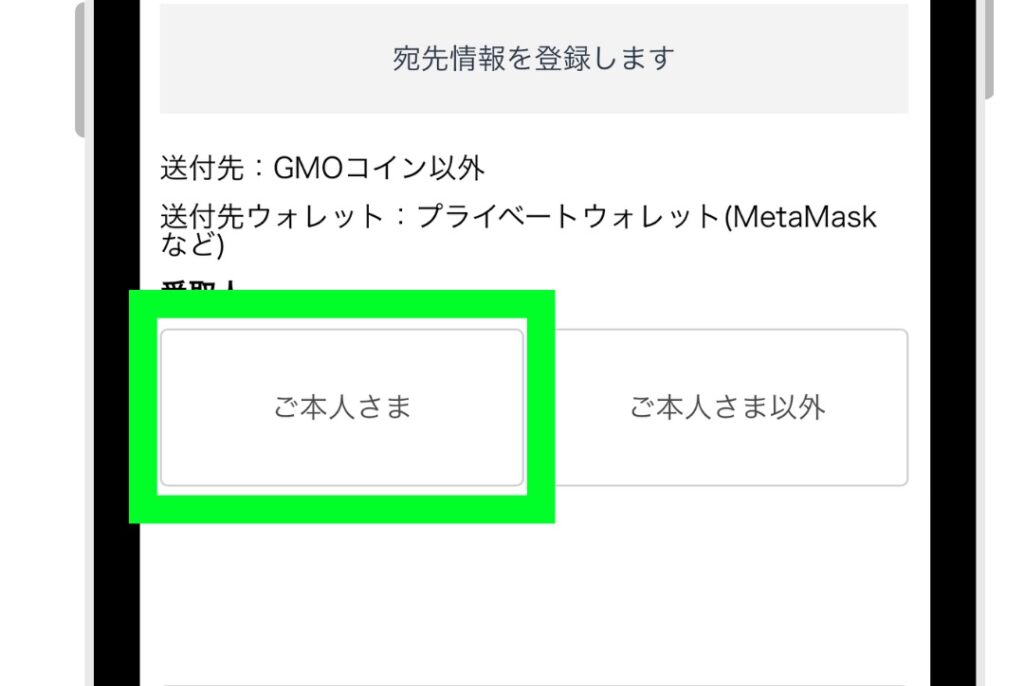
「ご本人さま」をタップします。
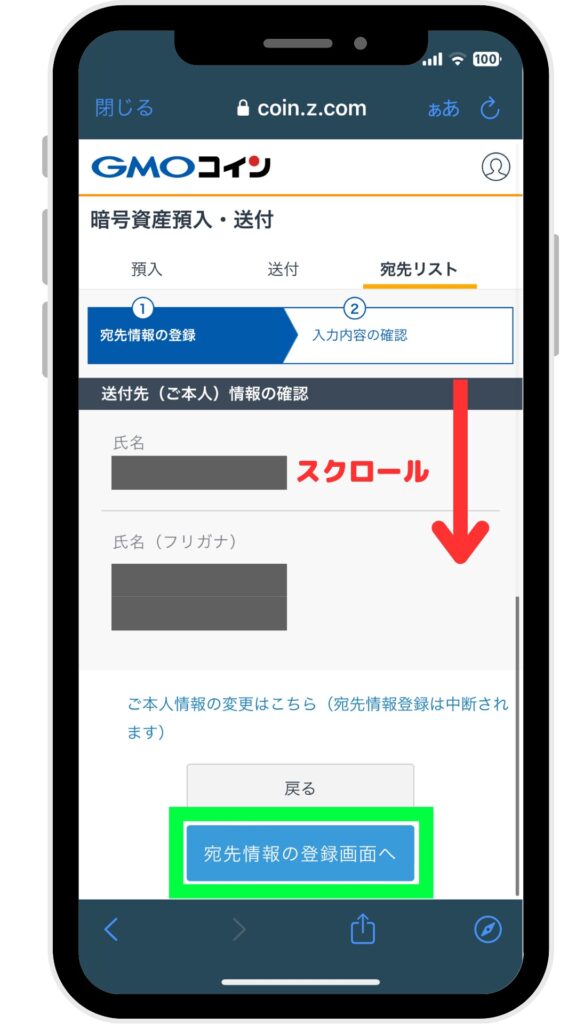
宛先情報の確認画面に切り替わったら各情報が正しいかを確認しながら下にスクロールして「宛先情報の登録画面へ」をタップします。
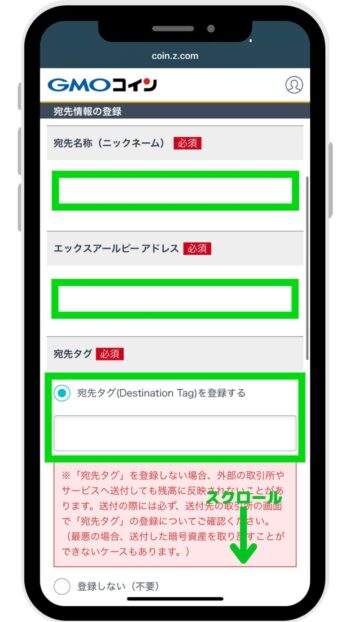
宛先情報の登録画面に切り替わったら、下にスクロールして以下の内容を入力していきます。
【宛先名称】
BitMart ※任意でOK
【エックスアールピーアドレス】
XRPのアドレス(英数字の文字列)を入力
※手順①でコピーしたBitMartのアドレスをペースト
【宛先タグ】
「宛先タグを登録する」にチェック
XRPのメモ(数字の文字列)を入力
※手順①でコピーしたBitMartのタグをペースト
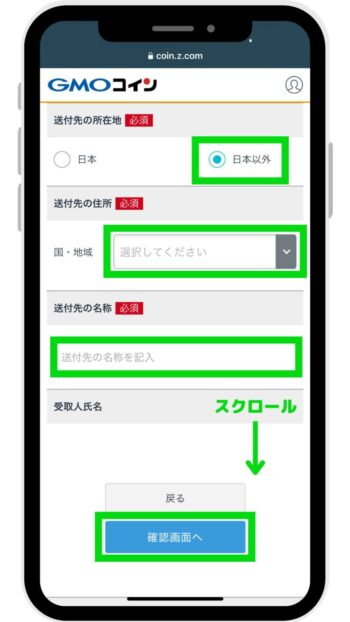
【送付先の所在地】
「日本以外」にチェック
【送付先の住所】
リトアニア
【送付先の名称】
BitMart
下にスクロールしながら、残りの各情報を入力し「確認画面へ」をタップします。
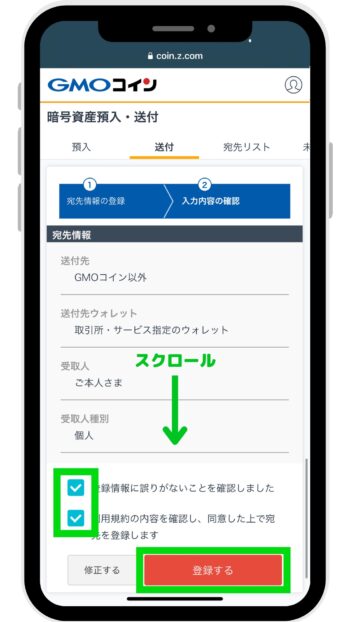
宛先情報を確認しながら下にスクロールして「各チェックボックスにチェック」を入れ「登録する」をタップします。
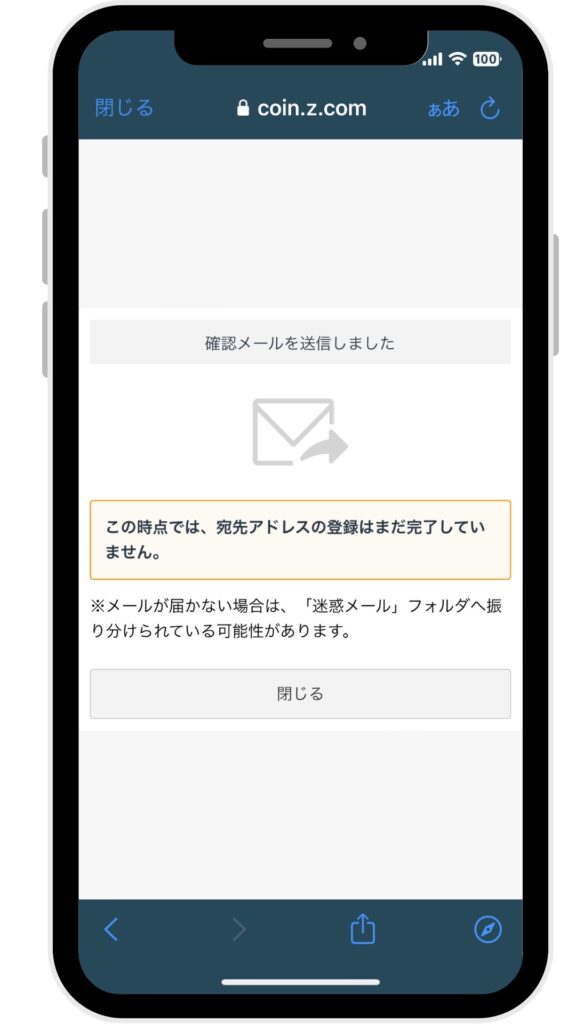
GMOコインに登録されたメールアドレス宛にメールが届くため「メール」を開きます。
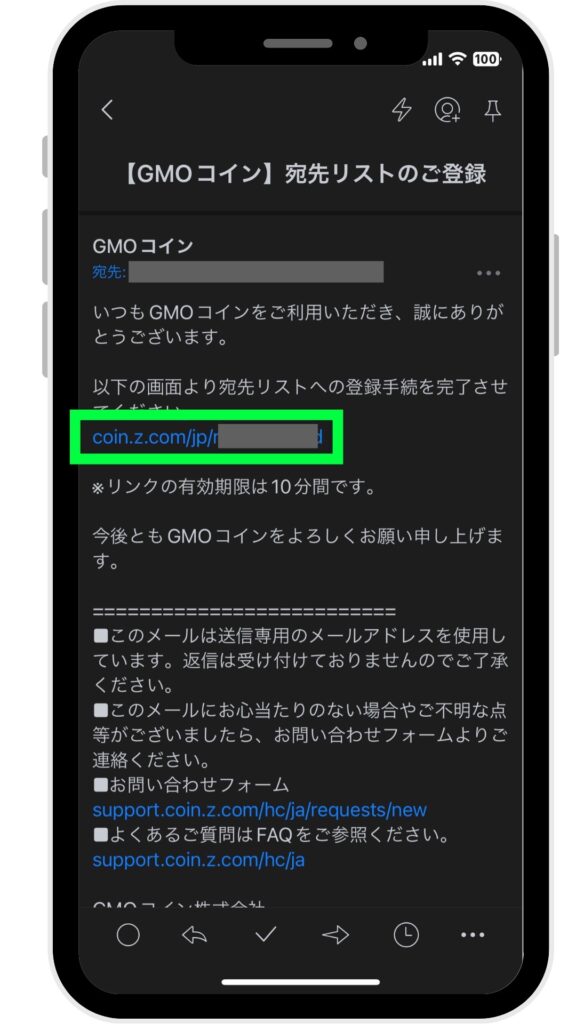
GMOコインから上記内容のメールが届くため、メールに記載の「URL」をタップします。
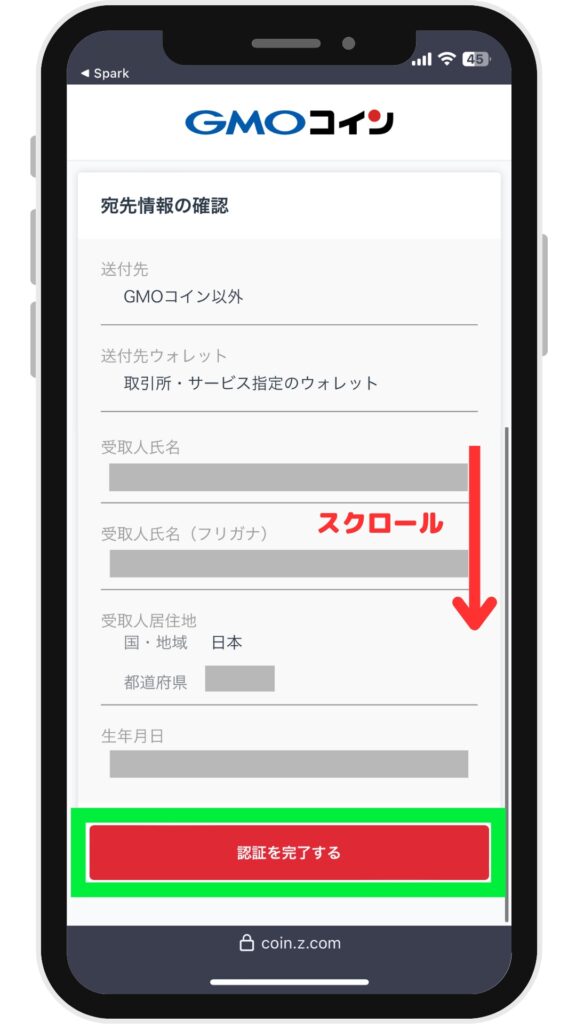
画面がGMOコインサイトに切り替わるため、宛先情報を確認しながら下にスクロールして「認証を完了する」をタップします。
これでGMOコインの宛先リストにBitMart情報の登録手続きは完了です。
GMOコイン側で登録審査が行われるため、審査が完了するまで待ちましょう。(大体5〜30分くらいです)
② 50XRPをBitMartへテスト送金
GMOコインの宛先リストにBitMart情報が登録されたら、実際にXRP(エックスアールピー)を送金していきましょう。
この際に本当に正しくBitMartの情報が登録されているかを確認するため、登録後に初めて送金する際は、最低送金量(50XRP)でテスト送金を行います。
面倒に感じるかもですが、テスト送金することで、もし設定が誤っていた場合に最低限の損失で抑えられます。
では、まずGMOコイン「暗号資産預入・送付」画面を開きます。

GMOコイン「暗号資産預入・送付」画面を開いたら、画面上部「送付」をタップします。
先程登録した「BitMart」をタップします。
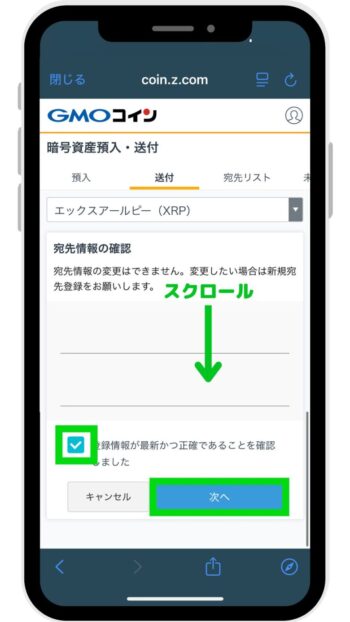
宛先情報の確認画面に切り替わったら、下にスクロールしながら各情報を確認
し「チェックボックスにチェック」を入れ「次へ」をタップします。
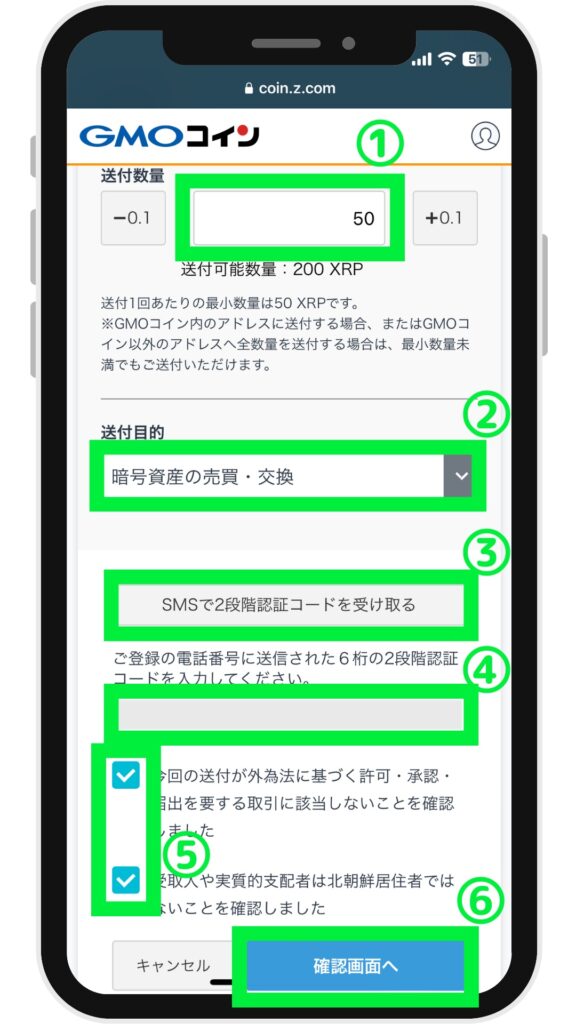
「送付内容」画面に切り替わったら、以下の各情報を入力し進めていきます。
- テスト送金のためXRPの数量「50」を入力
- 送付目的を選択
- 「SMSで2段階認証コードを受け取る」をタップ
- SMSより送付された認証コード6桁の数字を入力
- 「チェックボックスにチェック」を入れる
- 「確認画面へ」をタップ
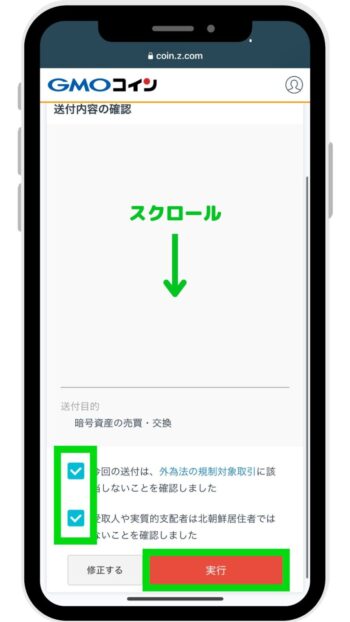
「送付内容の確認」画面に切り替わったら、記載内容を確認し、チェックボックスにチェック」を入れ「実行」をタップします。
以上で、GMOコインからBitMartへのXRP(エックスアールピー)を送金手続きは完了です。
大体10分ほどでBitMartの口座にXRP(エックスアールピー)の送金が反映されます。
BitMart口座にXRPが着金したことを確認するため、BitMartアプリを開きます。
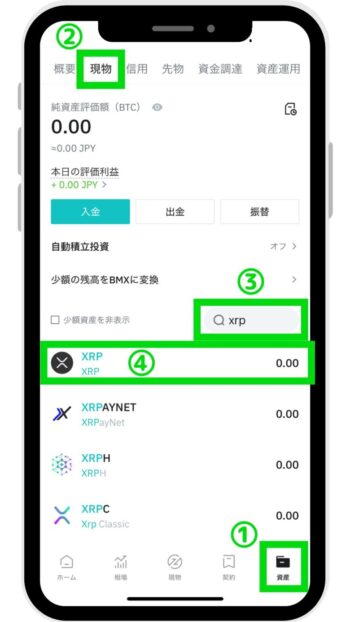
BitMartアプリ開いたら、以下の順で操作を行ってください。
- 画面右下「資産」をタップ
- 画面左上「現物」をタップ
- 画面中央右の検索バーにて『XRP』と入力
- 検索後に出力された『XRP』の項目をタップ

XRP画面に切り替わったら、画面右上「資金履歴」をタップします。
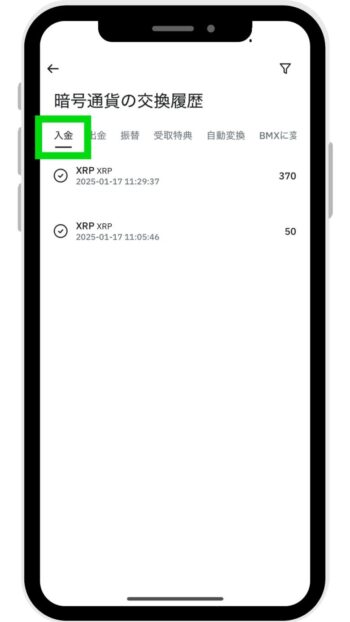
上記画面にて、仮想通貨の入金履歴を確認できます。
③ BitMartへ本番送金
GMOコインからBitMart口座にXRPを無事テスト送金できたら、実際に送金したい分のXRP(エックスアールピー)を送金していきましょう。
やること自体はステップ2と同じです。
本番送金では、送金したい分のXRPの枚数を指定して、送金手続きを再度行ってください。
BitMartの入金に関して【よくある質問】

BitMartへの入金における”よくある質問”を確認します。
よくある質問は以下の通りです。
それぞれ回答していきます。
質問①:GMOコインからXRPを送金する際の条件を知りたい
GMOコインから仮想通貨(XRP)を送金する際に発生するコストや条件は以下のとおりです。
| 送金手数料 | 無料 |
| 最低送金枚数 | 50XRP |
| 送金時間 | 約10分 |
※記事執筆時点
質問②:トラベルルール適用によるBitMartの影響は?
結論、GMOコインから仮想通貨を送金すれば、問題ありません。
おわりに

今回は国内取引所を用いたBitMartの入金方法を解説しました。
この入金方法は、手数料を抑えられる反面、送金ミスが発生しやすいため、
細心の注意を払った上で、入金を行いましょう。
の口座を無料で開設する↑紹介コード「cC9FrV」つきリンク↑